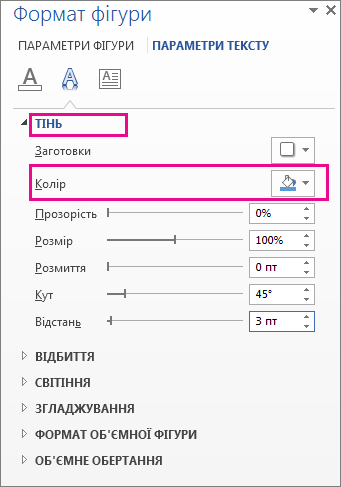Примітка.: Ця стаття зробила свою роботу та скоро буде видалена. Щоб не з’являлися повідомлення "Сторінку не знайдено", ми видаляємо посилання, про які знаємо. Якщо ви створили посилання на цю сторінку, видаліть їх. Так ми разом зробимо Інтернет кращим.
Змінення кольору тіні для фігури
-
Клацніть фігуру, що містить Тінь кольору, яку потрібно змінити.
-
На вкладці Формат Знаряддя для креслення натисніть кнопку ефекти фігур > тінь >тінь.
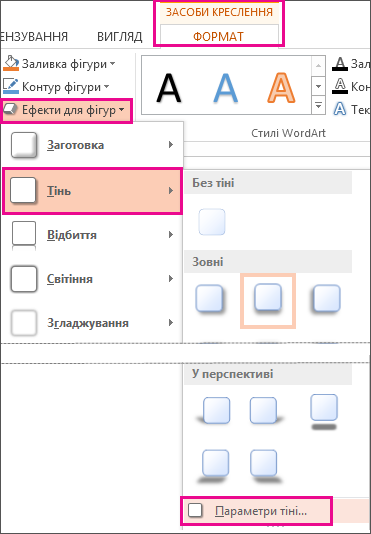
-
В області Формат фігури в розділі тіньнатисніть кнопку колірі виберіть колір тіні.
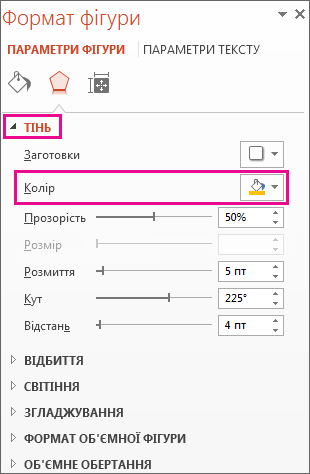
Змінення кольору тіні для тексту
-
Виділіть текст WordArt, до якого застосовано тінь.
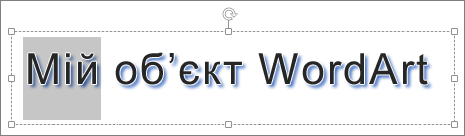
-
На вкладці Формат Знаряддя для креслення натисніть кнопку текстові ефекти > точні >настройки тіні.
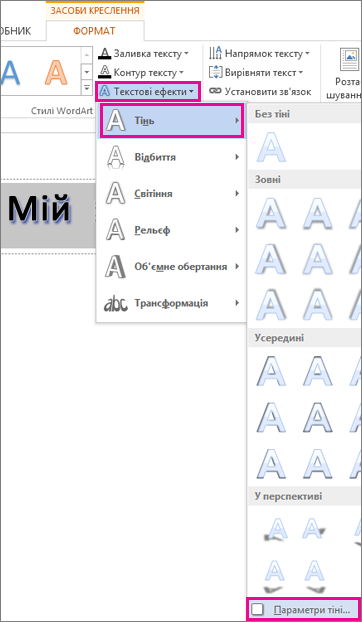
-
В області Формат фігури в розділі тіньнатисніть кнопку колірі виберіть колір тіні.